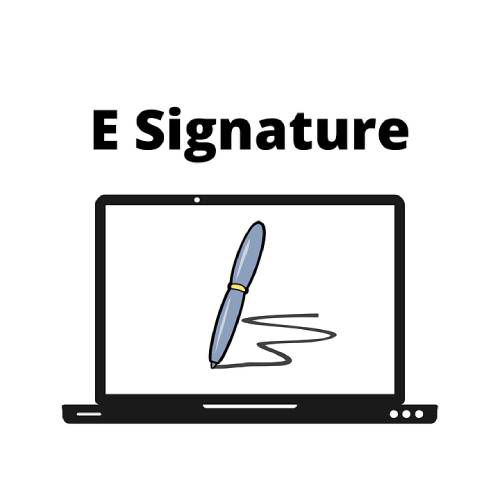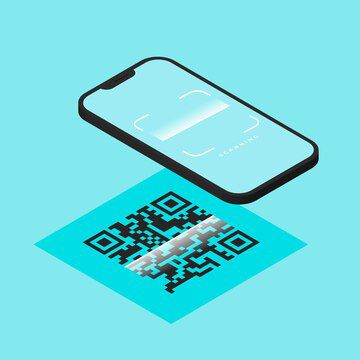Beberapa cara membuat tanda tangan digital yang bisa dengan mudah kamu lakukan melalui HP ataupun laptop
Saat ini, segala sesuatu menjadi berbasis serba digital. Hal tersebut juga berlaku dalam prosedur dokumen persetujuan yang biasanya identik dengan tanda tangan. Karena segala sesuatu berbasis online dan digital, terkadang ada beberapa file yang juga membutuhkan berkas tanda tangan yang berbentuk serupa, yakni tanda tangan digital / softfile. Jika kamu seringkali merasa kesulitan untuk membuat tanda tangan digital untuk melengkapi berkas - berkas online kamu, maka beberapa cara membuat tanda tangan digital dengan praktis dan mudah berikut ini mungkin dapat kamu coba.
Nah kalau begitu langsung saja ikuti langkah-langkah cara membuat tanda tangan digital yang simple dan praktis di bawah ini!
1 dari 5 halaman
Cara membuat tanda tangan digital di word / dari foto
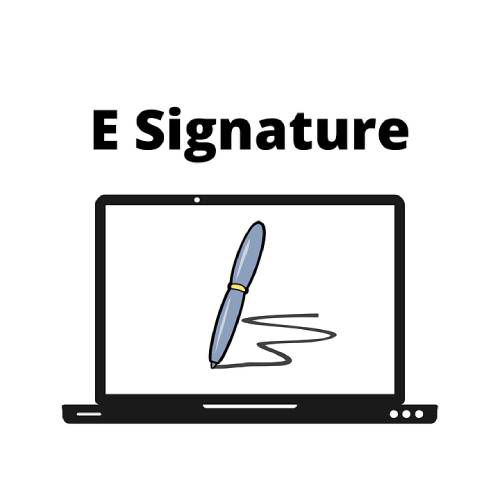
Cara ini tergolong sangat mudah untuk membuat tanda tangan secara digital. Buat kamu yang pemula, mungkin bisa membuat tanda tangan digital melalui word dengan beberapa langkah di bawah ini :
- Buatlah tanda tangan di kertas biasa, lalu foto tanda tangan kamu.
- Bukalah microsoft word di laptop kamu.
- Pilih insert lalu pilih foto tanda tangan kamu.
- Pilihlah menu color lalu klik “ black and white”
- Klik kanan pada mouse lalu pilih behind text pada wrap text.
- Atur tanda tangan digital sesuai selera.
- Tanda tangan digital sudah jadi.
2 dari 5 halaman
Cara membuat tanda tangan digital di pdf
Sebelum melakukan ini, ada beberapa fitur yang perlu kamu akses. Kamu bisa memasukkan tanda tangan digital secara langsung dari PDF dengan menggunakan Adobe PDF X. lebih jelasnya, kamu dapat mengikuti beberapa langkah berikut :
- Pilihlah ikon File.
- Pilih Open.
- Pilih File PDF yang akan kamu isi dengan tanda tangan digital.
- Pilih menu untuk membuat tanda tangan.
- Klik tanda tangan anda di menu Annotate.
- Pilih pilihan Signature.
- Pilih Write atau Picture pada menu Create Signature.
- Kamu dapat memilih Write untuk tanda tangan di PDF dengan manual, atau dapat memilih picture bila kamu memiliki foto dari tanda tangan dan ingin kamu tempel di PDF.
- Pilih OK.
- Atur lagi ukuran dan posisi tanda tangan di PDF.
- Save As PDF dan dokumen PDF ber tanda tangan sudah jadi.
3 dari 5 halaman
Cara membuat tanda tangan digital barcode
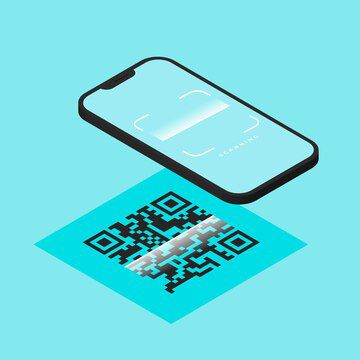
Jika kamu ingin membuat tanda tangan digital yang dapat discan melalui barcode, kamu dapat membuatnya dengan mengikuti beberapa langkah berikut :
- Masuk di situs https://www.qrcode-monkey.com/
- Pilih tab VCARD
- Masukkan informasi kamu di kolom yang disediakan. Cukup isi kolom yang sesuai dengan kebutuhanmu. Tidak diisi semua tidak papa.
- Klik Create Code di bagian kanan. Lalu, klik Download PNG
- Selesai! Tandatangan barcode kamu sudah siap untuk digunakan.
4 dari 5 halaman
Cara membuat tanda tangan digital transparan

Untuk membuat tanda tangan digital yang transparan, kamu dapat mencobanya dengan mengakses website SignWell, yaitu sebuah situs gratis untuk membuat tanda tangan digital. Cara mudah dan lebih lengkapnya, dapat kamu simak dengan mengikuti beberapa langkah berikut:
- Untuk membuat tanda tangan digital yang transparan, kamu dapat mencobanya dengan mengakses website SignWell, yaitu sebuah situs gratis untuk membuat tanda tangan digital. Cara mudah dan lebih lengkapnya, dapat kamu simak dengan mengikuti beberapa langkah berikut :
- Buka SignWell melalui browser atau kamu dapat mengaksesnya dengan link berikut https://www.signwell.com/
- Pilihlah menu Draw Signature.
- Mulailah membuat tanda tangan digital kamu, untuk menghapus pilih menu Clear.
- Kamu bisa memilih warna tanda tangan digital dengan menu Color di bawah kolom tanda tangan.
- Pilihlah tombol transparent background, jika kamu ingin membuat background menjadi transparan.
- Setelah selesai, pilih tombol download untuk menyimpan tanda tangan digital kamu.
5 dari 5 halaman
Cara membuat tanda tangan digital di email
Beberapa langkah dapat kamu coba untuk membuat tanda tangan digital di email. Informasi ini diambil langsung dari support.google.com
- Mulailah dengan membuka Gmail terlebih dahulu.
- Perhatikan bagian kiri atas, lalu pilihlah “ Menu” dengan logo tiga garis horizontal.
- Pilihlah akun google yang ingin kamu beri tambahan tanda tangan.
- Klik tanda tangan seluler.
- Masukkan teks untuk tanda tangan kamu.
- Klik oke.
Nah itu dia langkah-langkah dari cara membuat tanda tangan digital yang bisa kamu coba ya. Kalau begitu selamat mencoba dan semoga bermanfaat, Diazen!
Penulis: Ericha Deyna Arifin